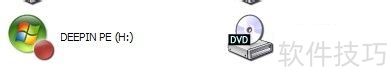精灵虚拟光驱,今天和大家共同学习Daemon Tools的使用方法。
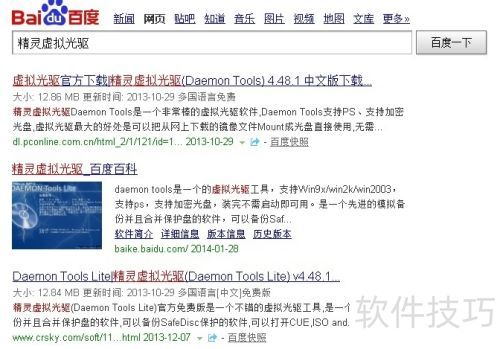
2、 安装下载完成后
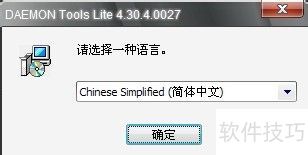
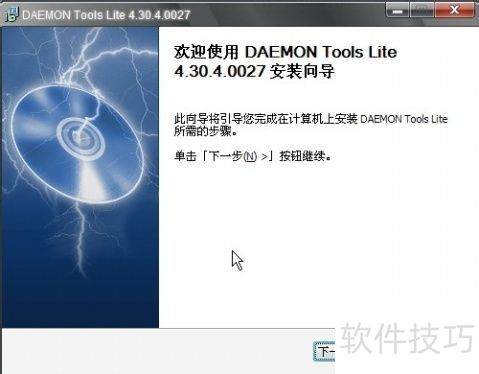
3、 安装程序需重启Windows,重启后将继续安装过程。
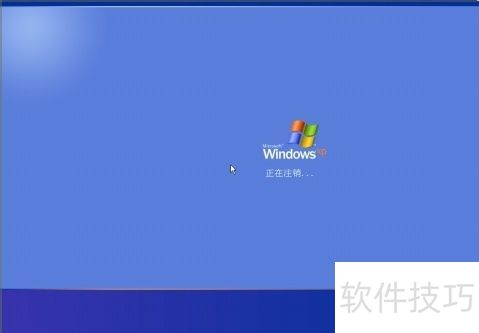
4、 启动电脑后,继续进行精灵虚拟光驱的安装。
5、 请选择精灵虚拟光驱的安装路径。
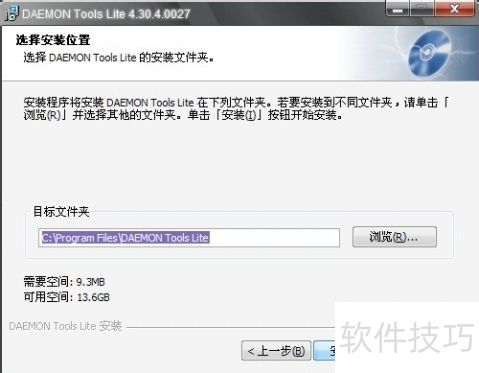
6、 Daemon Tools正在安装,请您稍等片刻。
7、 已完成,同步更新虚拟设备信息。
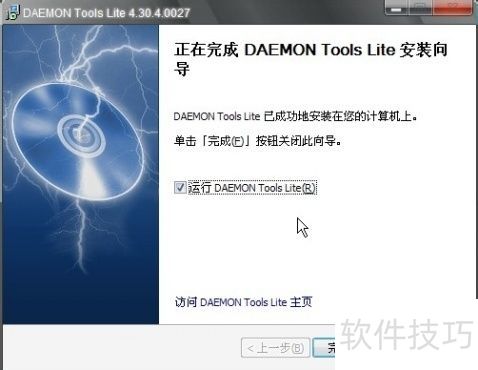

8、 首先添加虚拟设备,此处添加一台驱动器,所示。


9、 双击我的电脑,就能看到刚才添加的两个虚拟设备。
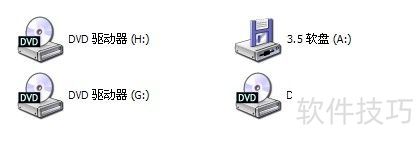
10、 接下来,我们可通过精灵虚拟光驱加载所需镜像文件。这些文件包括学习光盘、Ghost系统及各类工具等。它们通常类似于压缩文件,后缀为.iso,具备明显特征。
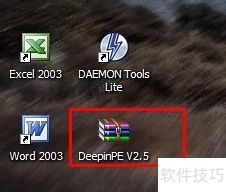
11、 加载镜像文件很简单,按照图示操作即可。
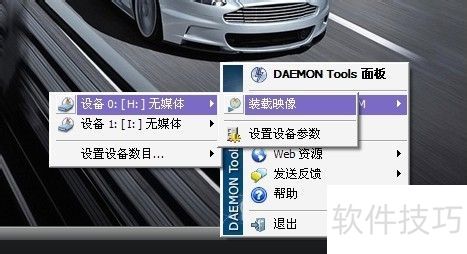
12、 弹出对话框后,查找镜像文件(*.iso),定位所需文件并打开。
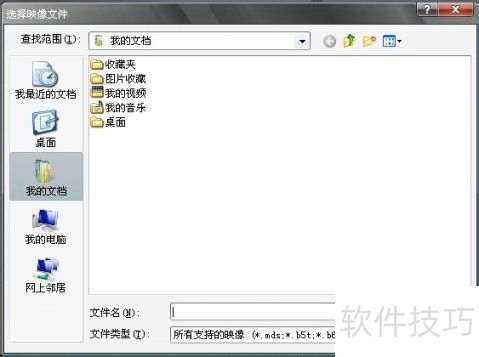
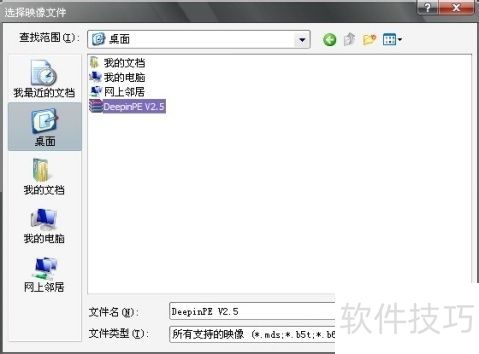
13、 打开电脑后,驱动器里会多出一个新驱动器,这表明镜像文件加载成功,双击即可浏览内容。